●Kies het menu Verkoop > RMA > RMA.
Het venster RMA wordt geopend.
●Zodra een of meer RMA's zijn toegevoegd, verschijnt eerst het venster Openstaande RMA's (zie RMA afhandelen).
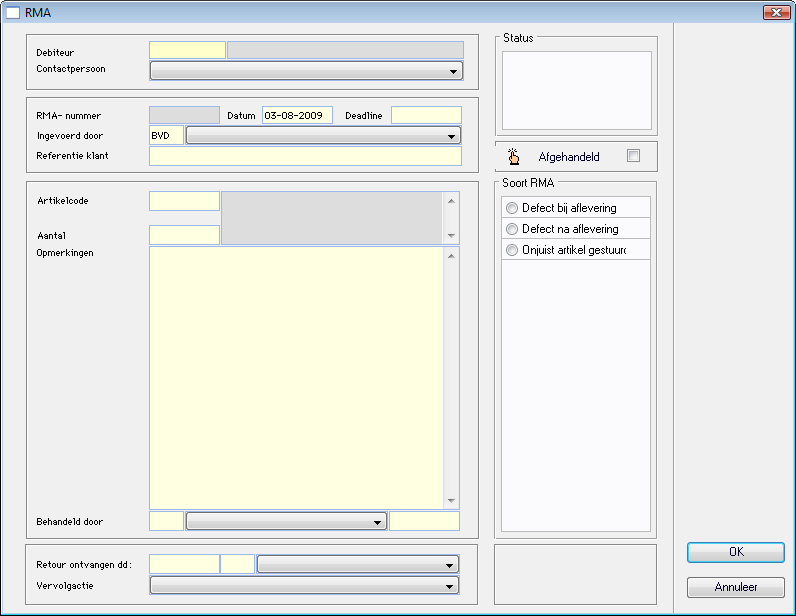
●Klik op de knop Invoer.
●Leg in het veld Debiteur de relatie vast voor wie u de RMA registreert.
Wanneer bij de gekozen relatie een of meer contactpersonen zijn vastgelegd (zie Contactpersonen_bij_een_relatie_toevoegen) kunt u in de lijst Contactpersonen de betrokken contactpersoon selecteren.
●Selecteer indien mogelijk en nodig in het veld Contactpersoon een contactpersoon.
Het veld RMA-nummer wordt automatisch ingevuld en kunt u niet handmatig wijzigen. Het nummer wordt pas toegekend nadat de RMA is opgeslagen. U kunt de automatische nummering van RMA's wel wijzigen (zie Stamgegevens RMA's toevoegen). In het veld Datum wordt automatisch de huidige datum ingevuld. Wijzig deze datum als u een andere datum wilt vastleggen.
●Leg in het veld Deadline de uiterste datum vast waarop de RMA moet zijn afgehandeld.
●Selecteer in de lijst Ingevoerd door de medewerker die de RMA registreert.
●Voer in het veld Referentie klant desgewenst de referentie van de klant in.
●Selecteer via de optie Artikelcode het artikel waarop de RMA betrekking heeft.
●Voer in het veld Aantal het aantal artikelen waarop de RMA betrekking heeft.
●Leg in het veld Opmerkingen eventuele opmerkingen over de RMA vast.
●Selecteer in de lijst Behandeld door de medewerker die de RMA heeft behandeld.
In het veld daarachter wordt automatisch de huidige datum ingevuld als datum waarop de RMA in behandeling is genomen. Wijzig desgewenst deze datum.
●Vul in het eerste veld van de optie Retour ontvangen d.d. de datum in waarop het artikel retour is ontvangen, en selecteer via het derde veld de medewerker die het geretourneerde artikel in ontvangst heeft genomen.
In de lijst Vervolgactie selecteert u de actie die voor de afhandeling van RMA's moet worden genomen. Omdat u zelf bepaalt welke vervolgacties bij RMA's worden onderscheiden (zie Stamgegevens RMA's toevoegen), kunnen de te selecteren acties heel verschillend zijn.
Bij het onderdeel Status heeft u de mogelijkheid de status van de RMA vast te leggen door de betreffende optie in te schakelen. Omdat u zelf bepaalt of en welke statussoorten bij RMA's worden onderscheiden (zie Stamgegevens RMA's toevoegen), kunnen de keuzes bij dit onderdeel heel verschillend zijn.
Bij het onderdeel Soort RMA heeft u de mogelijkheid aan te geven om wat voor soort RMA het gaat door de betreffende optie in te schakelen. Omdat u zelf bepaalt of en welke soorten RMA's worden onderscheiden (zie Stamgegevens RMA's toevoegen) kunnen de keuzes bij dit onderdeel heel verschillend zijn.
●Klik op de knop Bevestig om de gegevens van de RMA definitief op te slaan.